5 einfache Möglichkeiten, Audio von YouTube-Videos herunterzuladen
Veröffentlicht: 2022-02-13Möchten Sie Audio von YouTube-Videos herunterladen ? Möchten Sie YouTube-Videos im MP3-Format herunterladen? Sie können Audio direkt von YouTube-Videos herunterladen. Oder Sie können heruntergeladene Videos in das MP3-Format konvertieren. In diesem Artikel werde ich alle möglichen Methoden besprechen, um Audio von YouTube-Videos zu erhalten.
Manchmal magst du vielleicht irgendein Lied auf YouTube und möchtest vielleicht ein Audio von diesem Video. Sie müssen das Video im MP3-Format herunterladen, dann können Sie es nur auf jedem Audiogerät abspielen. Befolgen Sie eine der folgenden Methoden, um die MP3-Datei aus dem YouTube-Video herunterzuladen.
Inhaltsverzeichnis
Wie lade ich Audio von einem YouTube-Video herunter?
1. Laden Sie Audio von YouTube-Videos mit Allavsoft herunter
Es gibt so viele Methoden zum Herunterladen von Audio, aber das Herunterladen von Audio von YouTube-Videos ist eine schwierige Aufgabe. Allavsoft ist eine der besten Software zum Herunterladen jeder Art von Video oder Audio von fast allen Websites.
In der Testversion von Allavsoft können Sie nur bis zu 5 Videos herunterladen. Danach müssen Sie die Software mit dem genannten Geld kaufen.
Die kostenpflichtigen Pläne für Allavsoft-Software sind:
- 1-Monats-Lizenz erhältlich für 19,99 $ für 1-2 PCs
- 1-Jahres-Lizenz für 29,99 $ für 1-2 PCs erhältlich
- Lebenslange Lizenz erhältlich für 59,99 $ für 1-3 PCs.
Angebot: Unsere Leser erhalten einen Sonderrabatt von 25 % auf die lebenslange Lizenz von Allavsoft.
Holen Sie sich 25 % Sonderrabatt für Windows
Holen Sie sich 25 % Sonderrabatt für Mac
Auf dieser Allavsoft-Gutscheinseite finden Sie den 25 %-Angebotscode für alle anderen Allavsoft-Lizenzen.
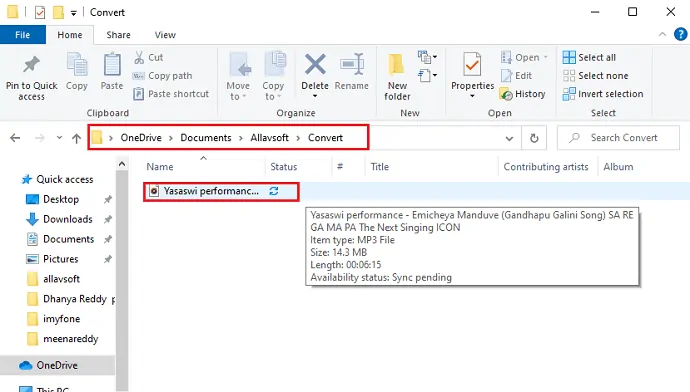
In dieser Sitzung zeige ich Ihnen den Prozess des Herunterladens von Audio von YouTube-Videos mit der Allavsoft-Software.
Gesamtzeit: 5 Minuten
Schritt 1: Laden Sie die Allavsoft-Software herunter und installieren Sie sie
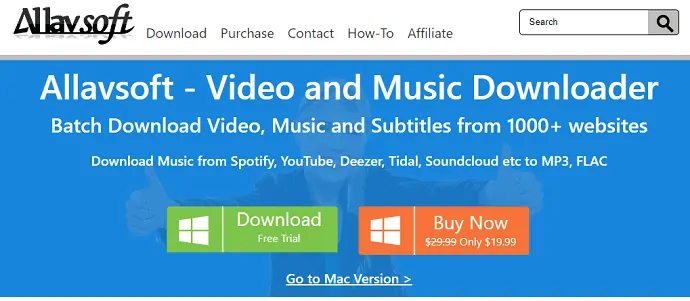
Das erste und wichtigste, was Sie brauchen, ist, die Allavsoft-Software von ihrer Website herunterzuladen. Sobald der Download abgeschlossen ist, klicken Sie darauf, um ihn zu installieren. Wenn Sie darauf klicken, werden Sie aufgefordert, diese Software auf Ihrem Gerät auszuführen. Klicken Sie auf die Option Ausführen , wie im folgenden Bild gezeigt.

Schritt 2: Klicken Sie auf die nächste Option
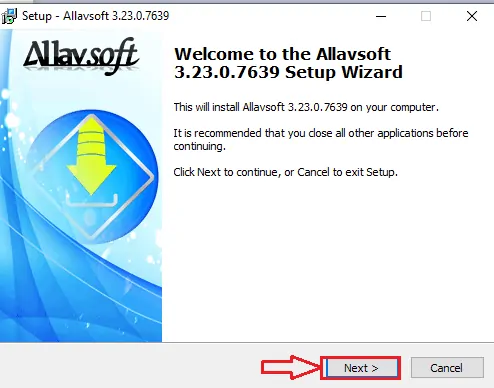
Wenn Sie auf die Option Ausführen klicken, wird der Bildschirm wie im obigen Bild gezeigt. Lesen Sie die Nachricht und klicken Sie auf die Option Weiter .
Schritt 3: Stimmen Sie der Richtlinienvereinbarung zu
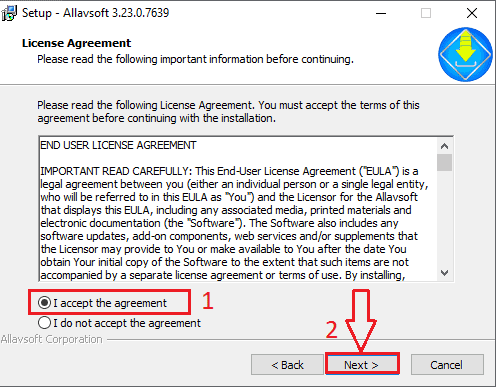
Jetzt zeigt es einen Bildschirm mit seiner Lizenzvereinbarung. Lesen Sie die Vereinbarung und checken Sie ein (treffen Sie eine Auswahl) im Kreis vor der Option „ Ich akzeptiere die Vereinbarung “. Sie können das Lesen dieser Vereinbarung auch überspringen und ihr direkt zustimmen. Klicken Sie dann auf die Option Weiter .
Wählen Sie nun das Ziel zum Speichern der Ausgabedateien, die von Allavsoft bezogen werden. Klicken Sie dann auf die Option Weiter .
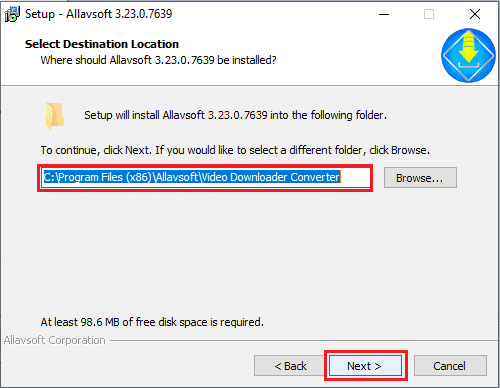
Schritt 4: Öffnen Sie Allavsoft und fügen Sie den Videolink ein
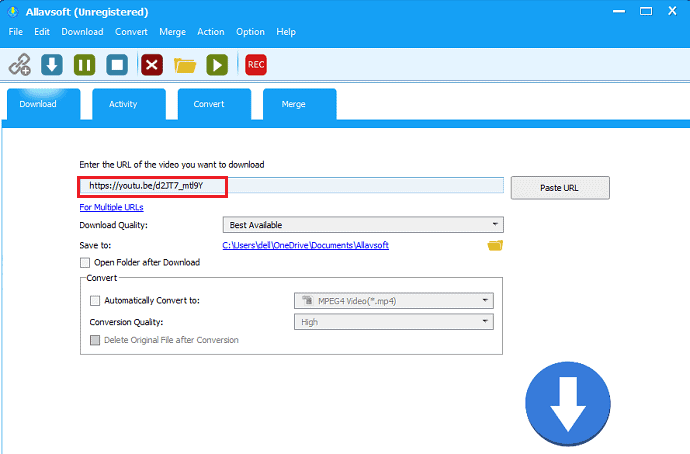
Mit dem vorherigen Schritt wurde Allavsoft erfolgreich auf Ihrem Gerät eingerichtet. Öffnen Sie nun die Allavsoft-Software. Wenn Sie die Software öffnen, sehen Sie einen Bildschirm wie im obigen Bild gezeigt. In diesem Bildschirm dient die erste leere Zeile zum Einfügen des Videolinks, von dem Sie Audio herunterladen möchten. Kopieren Sie nun den Link von YouTube und fügen Sie ihn in die genannte Zeile ein.
Schritte zum Kopieren des Videolinks von YouTube :
1. Öffnen Sie YouTube auf Ihrem Gerät
2. Wählen Sie das Video aus, dessen Audio Sie herunterladen möchten.
3. Klicken Sie auf dieses Video und spielen Sie es ab. Jetzt können Sie die verschiedenen Optionen sehen, die für dieses Video verfügbar sind. Klicken Sie auf die Option Teilen .
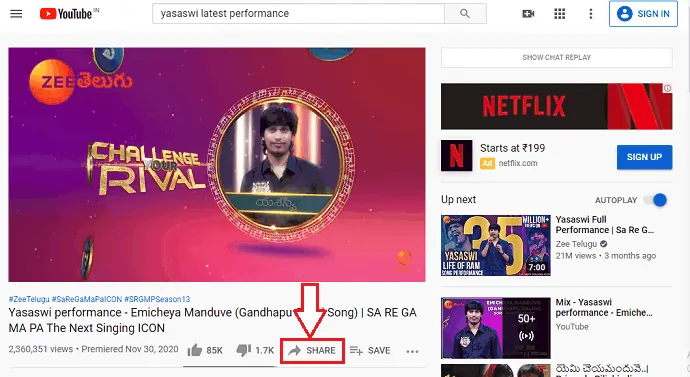
4. Wenn Sie auf die Option Teilen klicken, sehen Sie den folgenden Bildschirm. Klicken Sie auf die Option Kopieren .
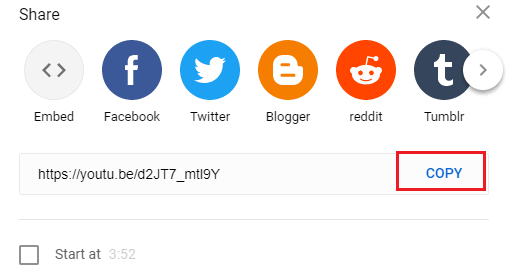
Damit wird die Video-URL in die Zwischenablage kopiert.
Sobald die URL in die Zwischenablage kopiert wurde, wird sie automatisch an der angegebenen Stelle auf dem Allavsoft-Bildschirm eingefügt.
Schritt 5: Stellen Sie die Option zum Herunterladen von Audio ein
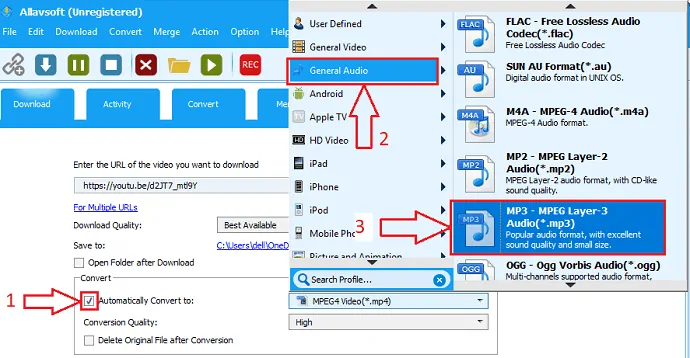
Wenn Sie den Videolink einfügen, müssen Sie eine Option für das Format auswählen, das Sie herunterladen müssen, dh entweder Video oder Audio.
Klicken Sie dazu im Abschnitt Konvertieren auf die Option „Automatisch konvertieren in“. Hier ist unsere Anforderung, Audio herunterzuladen. Klicken Sie also auf General Audio. Dann können Sie verschiedene Audioqualitäten oder -formate sehen. Wählen Sie die Option, die Sie benötigen. Hier habe ich MP3 ausgewählt.
Schritt 6: Klicken Sie auf die Download- Option
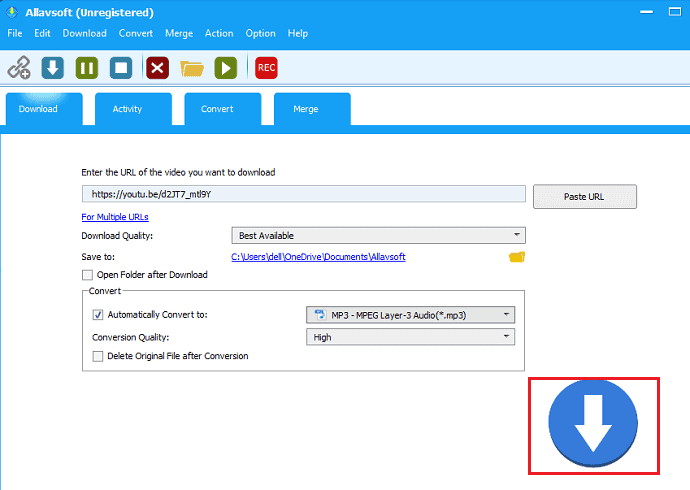
Klicken Sie nun auf die Download-Option, die durch eine blaue nach unten gerichtete Pfeilmarkierung am unteren Rand angezeigt wird. Damit beginnt der Download und Sie können den Status des Downloads auch wie unten sehen.
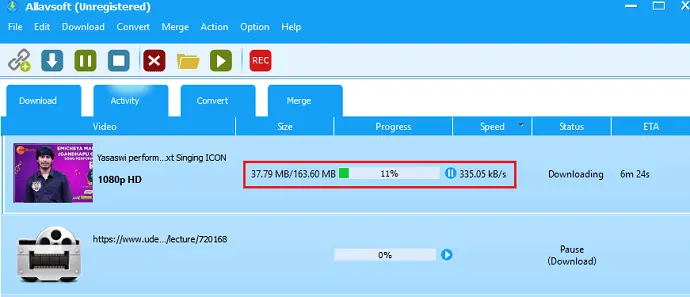
Schritt 7: Warten Sie eine Weile und sehen Sie sich die heruntergeladene Audiodatei an
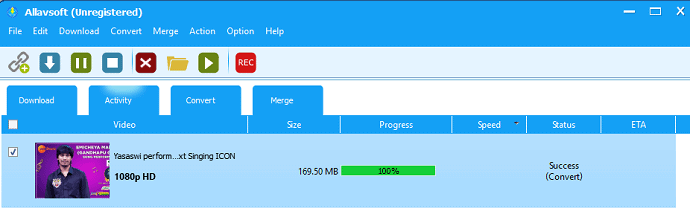
Warten Sie einige Zeit, bis der Download abgeschlossen ist. Die Downloadzeit hängt von der Netzwerkgeschwindigkeit und der Größe der Datei usw. ab. Nachdem der Download abgeschlossen ist, zeigen Sie die Audiodatei in demselben Pfad an, den Sie in Schritt 3 angegeben haben.
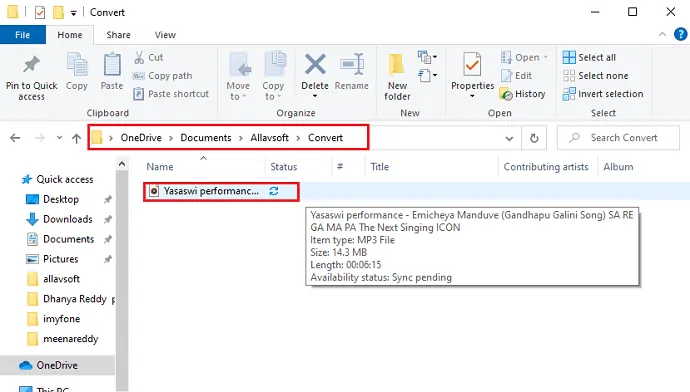
Sobald Sie die Audiodatei gefunden haben, klicken Sie darauf, um sie abzuspielen.
Liefern:
- Allavsoft-Software
Werkzeuge:
- Allavsoft-Software
Materialien: Software
2. Laden Sie Audio von YouTube-Videos mit FDM herunter
Mit dem Free Download Manager (FDM) können Sie ganz einfach Audio von YouTube-Videos herunterladen. FDM ist ein Freeware-Download-Manager zur Steigerung Ihrer Download-Geschwindigkeit. Es bietet die Möglichkeit, nur Audio von Video herunterzuladen. Sie können auch lesen, wie Sie die Download-Geschwindigkeit mit dem kostenlosen Download-Manager erhöhen.
1. Klicken Sie hier, um FDM herunterzuladen. Software installieren.
2. Öffnen Sie das YouTube-Video, von dem Sie Audio herunterladen möchten. URL kopieren. Dies ist eine weitere Methode zum Kopieren des YouTube-Videolinks.
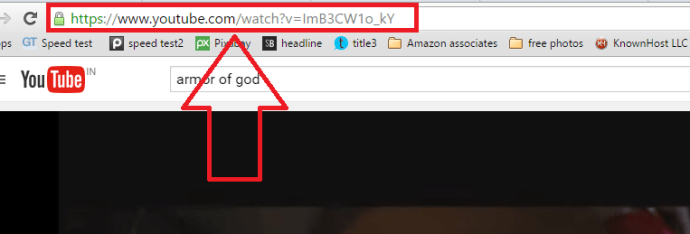
3. Öffnen Sie FDM über Ihr Desktop-Symbol. Klicken Sie auf das ' + '-Symbol. Sie sehen ein kleines Fenster, in dem Ihre YouTube-Video-URL automatisch eingefügt wird. Andernfalls hinter URL im URL -Feld. Klicken Sie auf OK .
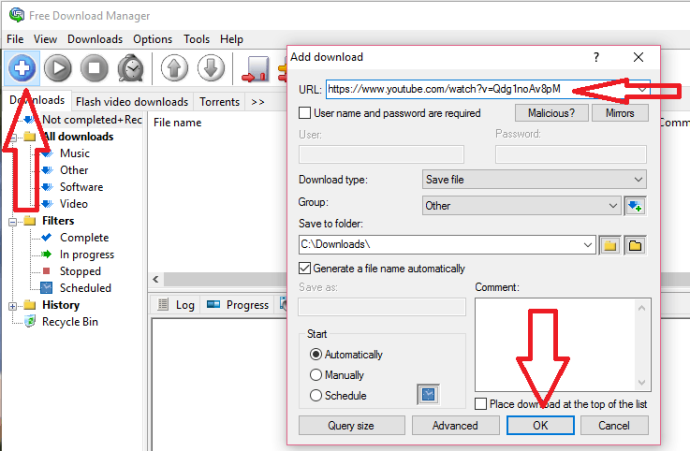
4.Jetzt sehen Sie ein weiteres Fenster, in dem Sie das gewünschte Format auswählen können. Deaktivieren Sie einfach die Videoformate, wenn Sie das Video nicht herunterladen möchten. Die Option „ MP4-Audio überprüfen“ zeigt dies im folgenden Screenshot.

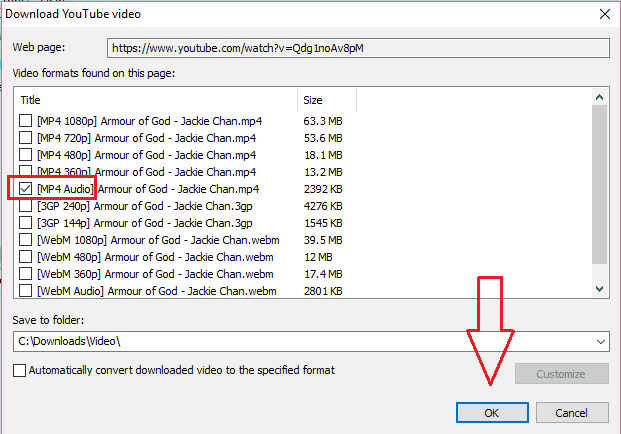
5. Klicken Sie auf OK , um MP3-Audio Ihres YouTube-Videos herunterzuladen.
- Lesen Sie: 4 Tipps zum Versenden großer Videodateien per E-Mail
- So komprimieren Sie Videodateien für YouTube, Facebook oder WhatsApp
3. Laden Sie Audio von YouTube-Videos/Wiedergabelisten mit Viddly YouTube Downloader herunter
Viddly YouTube Downloader ist eine Video-Downloader-Anwendung, die es den Benutzern ermöglicht, jedes YouTube in Form von Video und Audio herunterzuladen. Um Audio von einem YouTube-Video zu erhalten, ist im Grunde ein langwieriger Prozess erforderlich, z. B. das Herunterladen des Videos und das erneute Konvertieren in eine Audiodatei mit Konverter-Tools. Aber diese Anwendung hilft Ihnen, diese zeitraubenden Prozesse durch das eingebaute Konverter-Tool loszuwerden. Damit Sie beim Herunterladen selbst die Ausgabedatei als Audio festlegen können.
Darüber hinaus bietet es all diese Funktionen kostenlos, aber mit wenigen Einschränkungen. Wenn Sie die vollständige Anwendung verwenden möchten, haben Sie die Möglichkeit, von der Anwendung selbst auf Premium-Pläne zu aktualisieren. Sie können auch diesen Artikel lesen – Viddly YouTube Downloader Review: Laden Sie YouTube-Videos auf Ihren PC oder Mac herunter , um detaillierte Informationen über Viddly YouTube Downloader zu erhalten.
Höhepunkte
- Unterstützt höhere Bitraten
- Konvertiert in MP3-, AAC- oder Vorbis-Audiodateien
- Ermöglicht das gleichzeitige Herunterladen von Audio der gesamten Wiedergabeliste
Preisgestaltung
Die Pläne und Preise des Viddly YouTube-Downloaders sind im folgenden Screenshot angegeben.
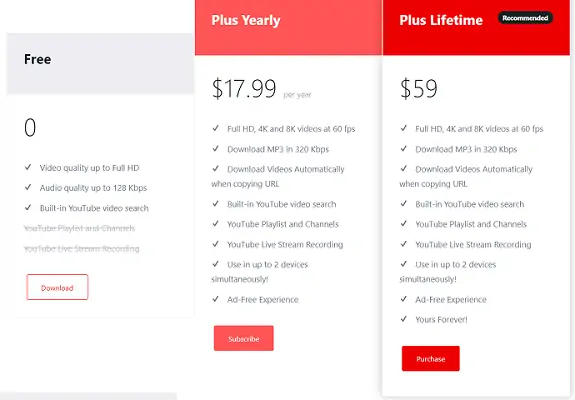
Angebot: Unsere Leser erhalten einen Sonderrabatt von 10 % auf alle Viddly-Pläne mit dem Gutscheincode: VWANT10 .
SCHRITT 1: Viddly YouTube Downloader herunterladen und installieren
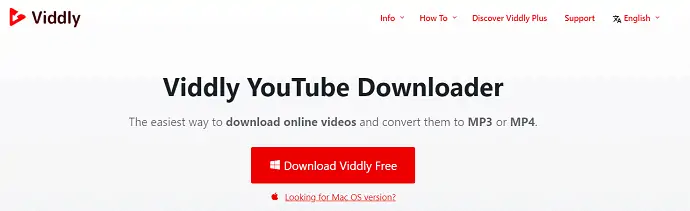
Besuchen Sie zunächst die offizielle Website von Viddly und klicken Sie auf die Download-Option, um den Download zu starten. Führen Sie nach Abschluss des Downloads den Installationsassistenten aus und schließen Sie den Installationsvorgang ab.
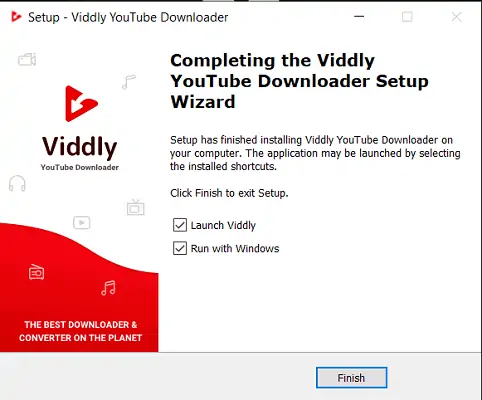
SCHRITT 2: Upgrade auf die Plus-Version

Um die kostenlose Version auf die Premium-Version zu aktualisieren, klicken Sie auf die Option „Version“ im oberen Menü und wählen Sie die Option „Upgrade auf Plus-Version“ . Dann erscheint ein Fenster und von diesem Fenster aus können Sie den Premium-Plan erwerben. Wenn Sie bereits gekauft haben, geben Sie den Serienschlüssel ein und klicken Sie auf „Weiter“ , um die Anwendung zu aktivieren.
SCHRITT 3: Kopieren Sie den Link des YouTube-Videos/der Wiedergabeliste
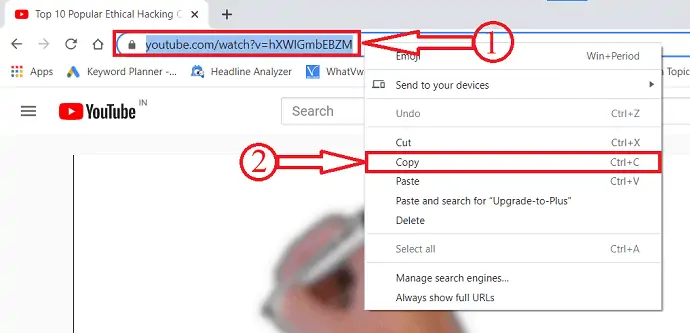
Öffnen Sie Youtube und gehen Sie zu einem beliebigen Video/einer beliebigen Wiedergabeliste eines YouTube-Kanals. Doppelklicken Sie auf den Link und er wird hervorgehoben. Klicken Sie mit der rechten Maustaste darauf und wählen Sie die Kopieroption aus der Liste.
SCHRITT-4: Fügen Sie den Link ein und wählen Sie ein Format

Viddly erkennt den Link automatisch, sobald Sie ihn kopieren. Wenn nicht, fügen Sie es in die Anwendung ein. Klicken Sie auf die Option MP3 herunterladen und dann finden Sie eine Dropdown-Liste mit verschiedenen Formaten und Bitraten. Klicken Sie auf ein Format, um den Download zu starten.
SCHRITT-5: Download-Status
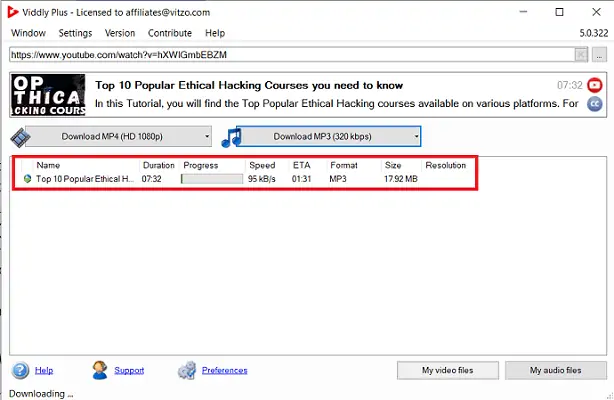
Die Download-Datei befindet sich auf der Hauptoberfläche der Anwendung. Sie finden auch die Download-Details wie Dauer, Fortschritt, Geschwindigkeit, voraussichtliche Ankunftszeit, Format und Größe.
4. Laden Sie Audio von YouTube-Videos über Online-Dienste herunter
Es gibt viele Websites wie Ontiva, Myvid und Y2Mate, über die Sie Audio von YouTube-Videos herunterladen können.
- Kopieren Sie Ihre YouTube-URL.
- Öffnen Sie eine der oben angegebenen Websites.
- Fügen Sie die URL in das erwähnte Feld ein.
- Klicken Sie auf die Download-Option, um Audio aus dem Video herunterzuladen.
Sehen wir uns nun an, wie man Audio von einem YouTube-Video mit dem Ontiva-Onlinedienst herunterlädt.
- Öffnen Sie zunächst ein YouTube-Video, von dem Sie Audio herunterladen möchten, und kopieren Sie die Video-URL.
- Besuchen Sie die Ontiva-Website, und die Benutzeroberfläche der Website sieht so aus, wie im folgenden Screenshot gezeigt. Fügen Sie die kopierte Video-URL in das Suchfeld ein und klicken Sie auf die Option „Jetzt starten“ .
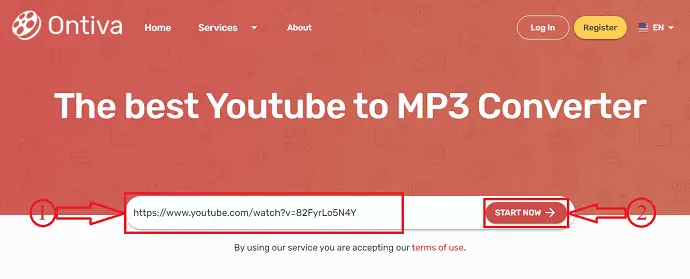
- Dann finden Sie das Suchergebnis wie im folgenden Screenshot gezeigt. In den Ergebnissen finden Sie verschiedene Download-Optionen wie MP3, Audio, Video, GIF und Miniaturansichten. Im MP3-Bereich können Sie verschiedene MP3-Qualitäten wie 360, 256, 192, 128, 64 kbps herunterladen.
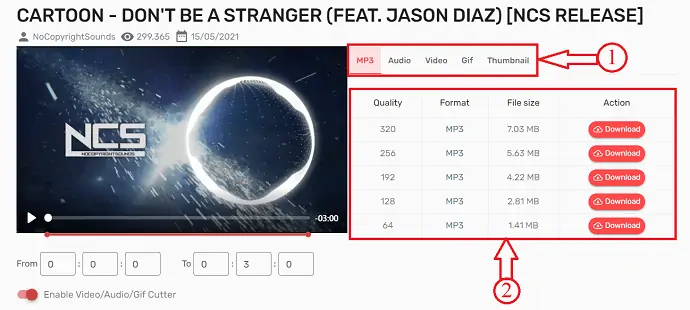
- Und im Abschnitt Audio finden Sie eine Liste mit Audioqualität, -format und -größe, wie im folgenden Screenshot gezeigt. Durch Aktivieren der Option „Video/Audio/Gif-Cutter“ können Sie den Start- und Endzeitpunkt des herunterzuladenden Audios auswählen. Klicken Sie auf die Option „Herunterladen“ neben dem erforderlichen Format, um das Audio herunterzuladen.
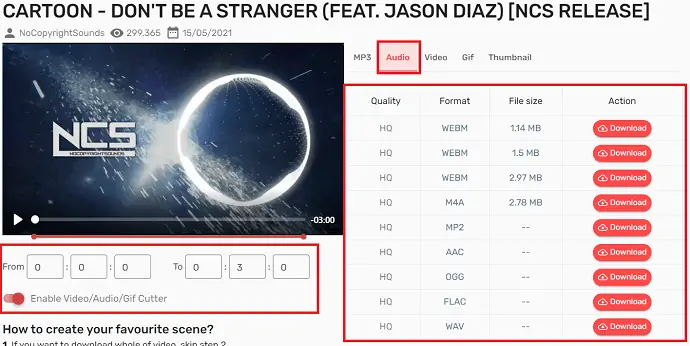
5. Konvertieren Sie YouTube-Videos in MP3
- YouTube-Video herunterladen. Wenn Sie nicht wissen, wie Sie YouTube-Videos herunterladen, lesen Sie meine 5 Möglichkeiten zum Herunterladen von YouTube-Videos.
Unter fünf ziehe ich es vor, YouTube-Videos über IDM herunterzuladen, eine Premium-Software. Sie können alle Videos oder Dateien über diese Software herunterladen. Es wird Ihre Download-Geschwindigkeit enorm erhöhen. Sie können auch meine Rezension über den Internet Download Manager lesen. Wenn Sie kein Geld ausgeben möchten, können Sie FDM verwenden.
2. Verwenden Sie Format Factory, um heruntergeladenes Video in Audio umzuwandeln. Format Factory ist eine kostenlose Software, mit der Sie Video-, Audio- und Bildformate konvertieren können. Lesen Sie meine Anleitung zur Verwendung von Format Factory zum Konvertieren von Video in Audio.
- Das könnte Ihnen auch gefallen: Bester kostenloser Konverter zum Konvertieren von Video-, Audio- und Bildformaten
- So verwenden Sie die Offline-Funktion von Android YouTube, um Videos später anzusehen
- Die 5 besten kostenlosen Videobearbeitungs-Apps für Android
Fazit: Was ist der beste Weg, um Audio von YouTube-Videos herunterzuladen?
Ich denke, jetzt können Sie Audio von YouTube-Videos herunterladen . Unter den vier Methoden ist die zweite Methode eine schnelle für Sie.
Aber wir empfehlen Ihnen, sich für Allavsoft zu entscheiden, das Ihnen viele weitere Funktionen bietet, wie das Herunterladen von Audio oder Video von den meisten Online-Sites und das Konvertieren von Video-/Audioformaten. Darüber hinaus wird es mit einer lebenslangen Lizenz geliefert.
Wenn Ihnen dieses Tutorial gefällt, teilen Sie es bitte mit Ihren Freunden und Kollegen. Sie möchten uns auf Facebook und Twitter. Abonnieren Sie den WhatVwant-Kanal auf YouTube für regelmäßige Updates.
5 einfache Möglichkeiten zum Herunterladen von Audio von YouTube-Videos – FAQ
Was ist die beste Methode zum Herunterladen von Audio von YouTube-Videos?
Die Allavsoft-Methode ist die beste Methode zum Herunterladen von Audio von YouTube-Videos als die drei Methoden, die in diesem Artikel erwähnt werden.
Wie viele Videos kann ich mit der Testversion von Allavsoft kostenlos herunterladen?
Mit der Testversion von Allavsoft können Sie nur 5 Videos herunterladen. Danach müssen Sie es kaufen.
Verringert das Herunterladen und Konvertieren von Audio aus Video die ursprüngliche Audioqualität?
Nein, die Qualität wird dadurch nicht beeinträchtigt.
